在一个局域网中经常需要共享,传输一些内部的资料或者共享同一个打印机,这个时个WINDOWS操作系统提供的文件和打印机共享就可以比较好的满足需求了。使用也是比较简单的,就像操作本地的文件和打印机一样。
硬件连接
硬件的连接就很简单了,只需要做保证需要相互共享的机器在位于同一个局域网也就是连接在同一个路由下或者交换机下。然后就是系统的软件操作层面了。假设需要共享一个叫做“共享”的文件夹,它位于A电脑上,B电脑需要访问这个叫“资料”的文件夹。
网络和共享中心
高级共享设置
网络共享设置
在A电脑和B电脑上点击右下角的“网络‘图标,点击“打开网络的共享中心”打印机共享没有权限,在弹出的窗口中点击左侧的“更改高级共享设置”,这里有“家庭或工作”和“公用”两个项目,可以根据自己的网络类型设置,如果你不知道自己电脑的网络类型,可以两个都设置,分别点击“启用网络发现”,“启用文件和打印机共享”,“关闭密码保护”,最后点击下边的“保存修改”。
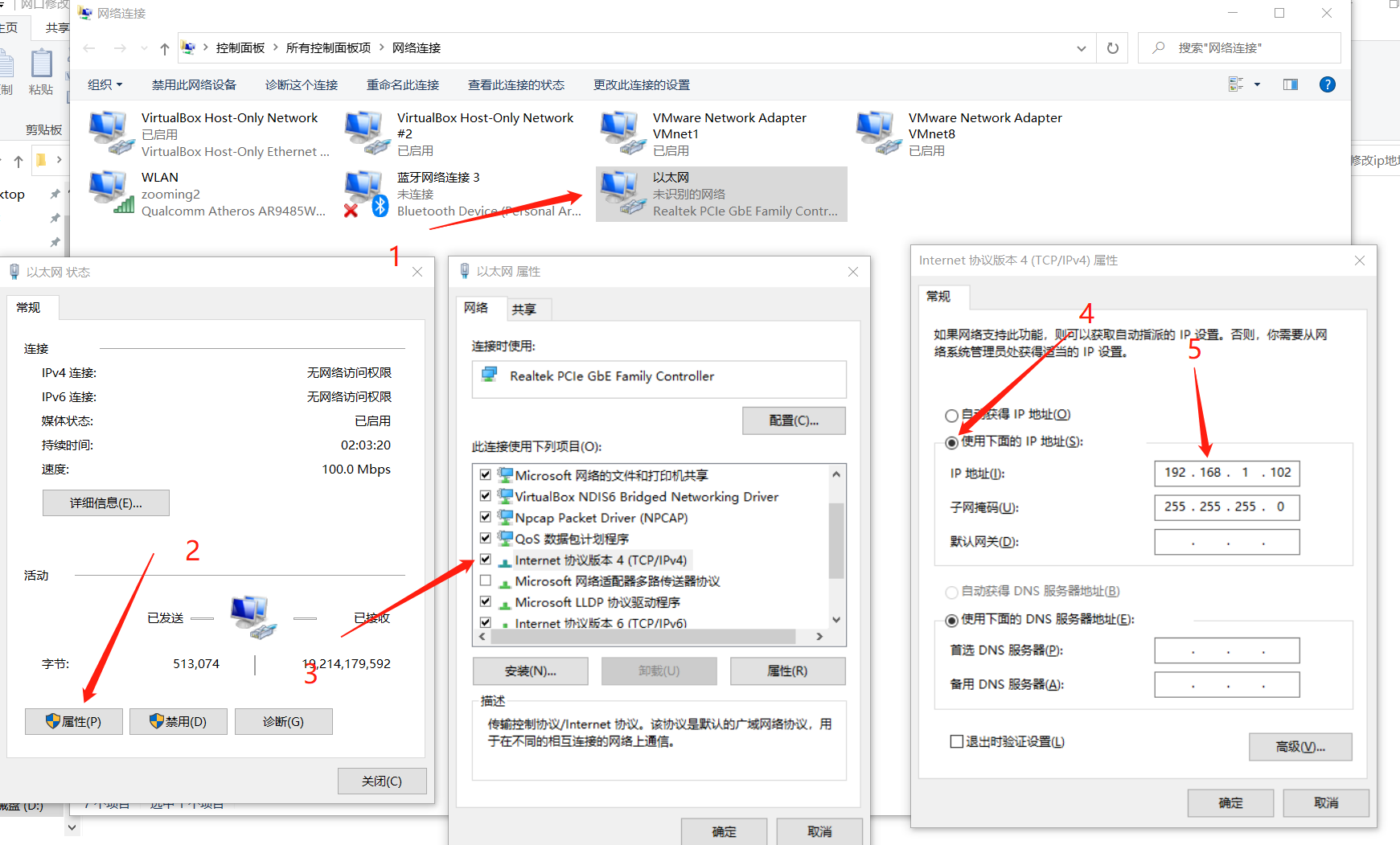
开始共享
guest用户
设置权限
共享完成
之后在A电脑桌面上的“计算机”,找到你需要共享的“共享”文件夹,点击鼠标右键选择“共享”下的“特定用户”,输入“guest”,点击右边的“添加”,之后"GUEST"会出现在下面的对话框中,可以点击选择“读取”或者“读取/写入”给相应的权限(读取只能读打印机共享没有权限,拷贝,不能删除,也不能“资料”里面写入。)下一步,就会提示共享完成。
共享的共享文件夹
之后就可以在B电脑上打开桌面上的“网络”就可以自己的扫描到A电脑,打开就可以看到共享的“共享”文件夹了。打印机也是同样的共享操作,只是在控制面板里的硬件和打印机里。当然如果也有共享B电脑上的文件也可以,步骤和A电脑共享“资料”文件夹是一样的操作。
版权声明
本文仅代表作者观点。
本文系作者授权发表,未经许可,不得转载。

发表评论